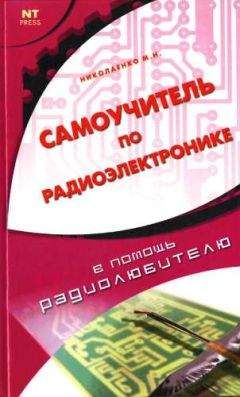Более производительные модели планшетных сканеров подключаются к ПК через интерфейс SCSI. В случае, если у вас уже имеется жесткий диск или привод CD-ROM с этим интерфейсом, то сканер можно присоединить к имеющемуся в компьютере SCSI-контроллеру. В противном случае вам пригодится отдельный SCSI-адаптер, который обычно входит в комплект поставки устройства. Такой способ подключения обеспечивает высокую скорость передачи данных, но для установки контроллера необходимо открыть корпус, что не всегда удобно в связи с условиями гарантии на системный блок компьютера.
Самые современные сканеры подключаются к компьютеру через порт USB. Эта новая интерфейсная шина обеспечивает высокую скорость передачи данных, а также простоту подключения периферийных устройств. Кроме этого помните, что порт USB имеется только в новых компьютера. В связи с этим большинство сканеров, рассчитанных на работу через USB, дополнительно комплектуются и кабелями для подключения к параллельному порту.
Как известно, для управления устройствами, входящими в состав компьютера, служат небольшие программы — драйверы. Для нормальной работы сканера также необходим драйвер, причем для каждой модели эта программа разрабатывается отдельно. Но «услуги» сканера могут потребоваться любой из многочисленных программ, тем или иным способом обрабатывающих сканированные изображения. Для этого в Windows пришлось стандартизировать программный интерфейс драйверов этих устройств таким образом с тем, чтобы любая графическая или OCR-программа изначально имела возможность работать с любой моделью сканера. Таким стандартом стал TWAIN. Совместимые с ним драйверы обеспечивают взаимодействие сканеров со всеми программами, поддерживающими этот интерфейс. На сегодняшний день все приложения, так или иначе работающие со сканированными изображениями, поддерживают интерфейс TWAIN, а среди сканеров практически все современные модели являются TWAIN— совместимыми.
Таким образом, узнав смысл основных характеристик сканеров, вы имеете возможность уже отправляться в компьютерный магазин и более грамотно оформлять заказ на это устройство.
Можно с полной уверенностью утверждать, что сегодня имеется смысл приобретать для дома исключительно планшетные сканеры.
Ручные и протяжные устройства, лишь ненамного уступая им в цене, не способны обеспечить приемлемое качество процесса сканирования. Правда, первые можно было бы использовать вместе с портативными компьютерами для процесса сканирования «в полевых условиях», но большинство моделей ручных сканеров работают через специальный интерфейс, а значит, и оснащаются платой-контроллером, установить которую в ноутбук никак нельзя.
Протяжные же устройства позволяют считывать только отдельные листы, и, следовательно, возможности их ограничены (например, отсканировать книгу или журнальную статью в программе FineReader уже не получится).
В случае, если вы покупаете современный сканер, то он обязательно окажется цветным. Здесь дело даже не в ценах: черно-белые сканеры общего назначения в настоящее время практически не выпускаются. Да и нет в этом необходимости — отказ от цвета не привел бы к существенному удешевлению устройства.
Минимальное оптическое разрешение самых простых сегодняшних моделей равно 300 dpi, a более совершенных — 600 dpi. Практически повсеместно используются высокоточные механизмы перемещения головки, благодаря которым можно удвоить разрешение по вертикали соответственно до 600 и 1200 dpi. Усовершенствованные алгоритмы интерполяции изображений позволяют передавать в компьютер картинки с разрешением от 4800x4800 до 19200x19200 dpi (и это еще не предел!).
Следует заметить, что пользоваться этими возможностями вам, скорее всего, не придется, так как даже обычная фотокарточка формата 9x12 см в разрешении 4800x4800 dpi превратится в такую массу данных, что ваш компьютер наверняка будет не в состоянии ее обработать. С другой стороны, высокое разрешение необходимо при сканировании оригиналов небольшого размера с дальнейшим их увеличением.
Сошли со сцены сканеры, работавшие с 24-битовым цветом, уступив место 30— и 36-битовым моделям. Правда, большинство из числа последних использует такой цветовой режим только для внутренней обработки изображений, тогда как в компьютер передаются лишь 24 двоичных разряда на каждую точку. Кроме этого помните, что даже в этом случае цветопередача существенно улучшается.
Глава 15.
Как осуществляется сканирование в программе Adobe Photoshop TWAIN
Под TWAIN-интерфейсом понимается международный стандарт, который в свое время был принят для единого взаимодействия устройств ввода изображений с той или иной программой, которая «обслуживает» подобные устройство ввода.
Понятно, что драйверы сканеров поставляются и поддерживаются их производителями. Иного и быть не может. Но, в случае, если у вас возникли проблемы в процессе процесса сканирования, убедитесь в том, что вы располагаете хотя бы последней версией драйвера TWAIN для вашего сканера.
Adobe Photoshop поддерживает стандартный интерфейс TWAIN, что дает возможность использовать для процесса сканирования любые устройства, также поддерживающие этот интерфейс. Для того чтобы подключить сканер, поддерживающий интерфейс TWAIN, ознакомьтесь с прилагающейся к нему инструкцией по установке и настройке модуля TWAIN.
Программа Adobe Photoshop поддерживает так называемые стандарты процесса сканирования TWAIN16 и TWAIN32. Но все равно помните, что даже «навороченная» операционная система Windows Me требует исключительно 32-битных модулей TWAIN.
Как начать сканирование
В процессе использования определенных моделей сканеров программа Adobe Photoshop, как и OCR-приложение ABBYY FineReader, дает возможность полностью контролировать процесс преобразования фотографии или слайда в оцифрованное изображение.
К примеру, для процесса сканирования изображений используется команда Импорт из меню Файл.
Программа Adobe Photoshop может работать с любым сканером при условии, что для него будет установлен совместимый дополнительный TWAIN модуль. Для того чтобы установить такой модуль, необходимо скопировать в подкаталог PLUGINS соответствующий файл фирмы-производителя сканера.
Все модули для сканеров, установленные в подкаталоге PLUGINS, отображаются в подменю Файл к Импорт.
В случае, если вы не смогли приобрести для своего сканера драйвер, совместимый с программой Adobe Photoshop, то вы имеете возможность отсканировать изображение с помощью программного обеспечения фирмы-производителя сканера, сохранив его в формате TIFF или BMP. Для того, чтобы затем открыть этот файл в программе Photoshop, воспользуйтесь командой Открыть… из меню Файл.
В процессе процесса сканирования изображений вы имеете возможность управлять несколькими параметрами, которые влияют на качество итогового файла.
Прежде чем приступить к сканированию, выполните изложенные в этой главе инструкции по определению разрешения процесса сканирования и оптимального динамического диапазона, а также по разработке процедур, минимизирующих нежелательные цветовые искажения.
Определение разрешения процесса сканирования
Выбор разрешения при сканировании изображения определяется возможностями выводного устройства. К примеру, если изображение будет отображаться только на экране монитора вашего компьютера, то для него вполне достаточно задать разрешение, равное разрешающей способности экрана. Как правило, для IBM PC-совместимых мониторов оно составляет 96 ppi (пикселов на дюйм), а для мониторов Macintosh — 72 или 120 ppi.
В случае, если отсканированное изображение будет иметь слишком низкое разрешение, то при его печати интерпретатор языка PostScript может использовать цветовые значения отдельных пикселов для создания сразу нескольких растровых точек. Это неизбежно приведет к потере качества изображения.
В случае, если графическое разрешение изображения окажется слишком велико, то файл будет содержать избыточную информацию, которая не сможет быть использована при печати. От объема файла напрямую зависит время обработки изображения принтером. Объем файла, в свою очередь, прямо пропорционален графическому разрешению изображения. К примеру, объем файла для изображения с разрешением 200 ppi будет в четыре раза превышать объем файла для того же изображения с разрешением 100 ppi.
В процессе процесса сканирования изображения для последующего вывода на принтер необходимо помнить относительно того, что разрешение процесса сканирования определяется требуемым качеством печати, а также разрешающей способностью принтера и соотношением размера оригинала и размера сканированного изображения.
Разрешение и линиатура растра